创建封装库
创建封装库/封装库
在创建封装前,建议先搜索系统和用户贡献的封装,优先使用系统封装,如果找到类似的,可以克隆,或者打开另存为自己的封装,在这个基础上修改,会比自己重新创建要快。
当然也可以使用嘉立创EDA提供的封装向导创建比较简单的封装类型。
封装库工具
封装库工具的使用方法与PCB下的PCB工具一致,只是工具栏内少一些不需要的功能。
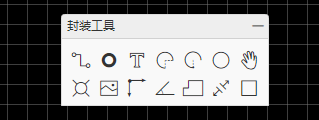
嘉立创EDA提供了一个简单易用的封装向导,你可以使用它快速创建需要的封装。
入口:顶部工具栏 - 工具 - 封装向导。
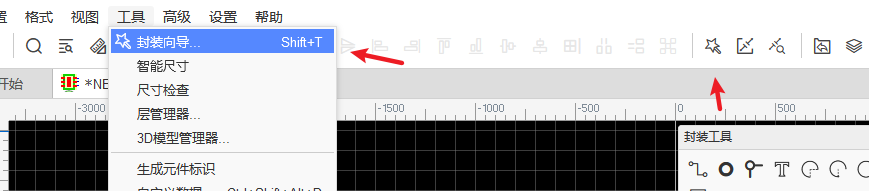
封装向导的使用请看下一个章节。
创建封装库
如果你需要一个PCB封装,但是嘉立创EDA的元件库中不存在,那么你可以自行进行创建。
创建封装库与创建符号库几乎一致,你可以通过:文件 - 新建 - 封装 建立。
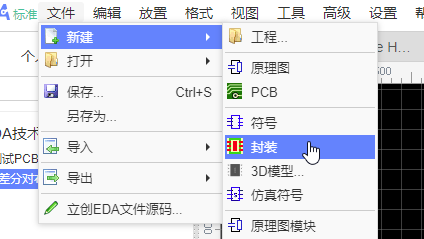
然后根据零件规格书来进行封装库绘制。
绘制步骤
1、下载需要绘制的元件规格书。 比如创建SOIC-8。如PDF:UC2844BD1R2G
2、阅读规格书,获取封装尺寸,方位信息。 绘制封装时需要注意封装0度方向(0度就是你当前绘制的角度,当封装放置在PCB里面后它的角度在属性面板显示为0度),利于SMT贴片。具体请查看:PCB封装库0度图形制作标准
3、查看封装的尺寸,引脚方向与极性,然后放置焊盘在画布上。需要根据自己实际情况适当调整焊盘的形状和大小。
- 元件引脚方向,第一页,逆时针计数1到8脚。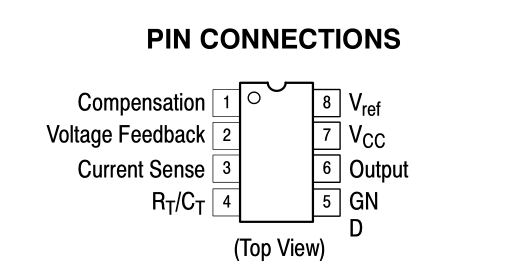 - 元件极性,第一页,第十八页,方向为横向摆放。
- 元件极性,第一页,第十八页,方向为横向摆放。 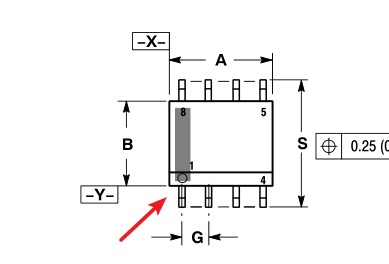 - 根据十八页的尺寸图放置焊盘在顶层(有些金手指封装需要顶层和底层同时放置)。需要修改焊盘的属性,其中包括焊盘编号、类型、大小。先确定第一个焊盘的坐标,然后放置多个,使用顶部菜单的对齐工具进行平均分布。如果移动焊盘步进距离不合适可以在右边修改栅格大小。
- 根据十八页的尺寸图放置焊盘在顶层(有些金手指封装需要顶层和底层同时放置)。需要修改焊盘的属性,其中包括焊盘编号、类型、大小。先确定第一个焊盘的坐标,然后放置多个,使用顶部菜单的对齐工具进行平均分布。如果移动焊盘步进距离不合适可以在右边修改栅格大小。 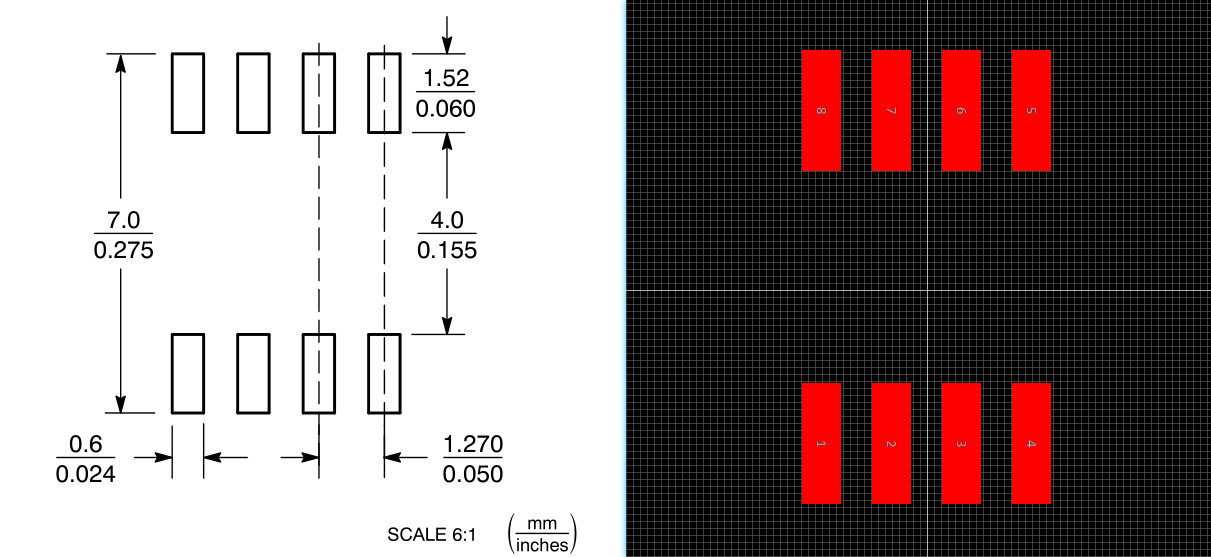
4、绘制元件边框丝印。有时还可以在机械层,文档层放置对应标识图形。- 将层切换至顶层丝印。- 使用导线,圆弧等工具绘制元件丝印。暂不支持直接绘制矩形丝印。
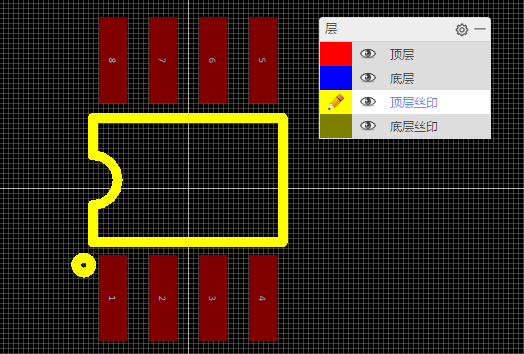
5、在右边自定义属性填入封装名称,编号。
- 保存并填写分类标签,描述等信息。- 描述建议添加封装来源链接,封装尺寸信息。- 否则自己或者其他用户搜索到你的封装也不能直接使用。- 封装名称命名建议参考 [嘉立创EDA封装库命名参考规范.pdf](https://www.jlc-bbs.com/platform/a/527316),以使用科学的命名规则,方便管理和复用。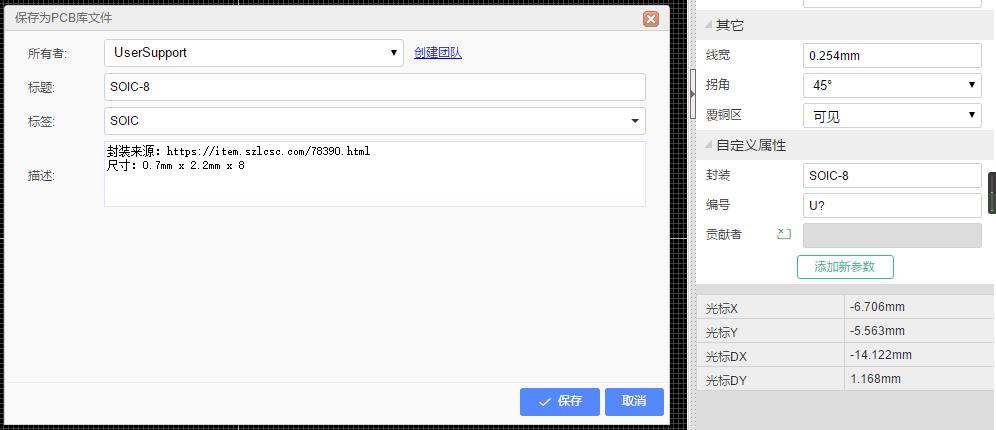
6、完成绘制再使用尺寸检查工具检查封装尺寸,通过:顶部菜单 - 工具 - 尺寸检查。
7、设置原点。 可以通过:“顶部菜单 - 放置 - 设置画布原点 - 从焊盘中心”进行设置。
8、检查无误后完成封装库的创建。
注意:
放置的焊盘至少要一个中心点尽量在格线上,以免使用封装时导线连接焊盘困难的问题。
焊盘编号可以设置数字和字母,其需与元件的引脚编号一一对应,否则元件在指定了这个封装后在原理图将会在封装管理器报错,无法转为PCB。
焊盘编号通过鼠标放置可以递增,如果通过粘贴复制放置编号将保持不变。
绘制完封装后封装的坐标原点建议修改到封装正中央:以利于放置时旋转时保持鼠标在图形正中心;SMT机器在识别元件中心时减少元件调整工作。
其他事项
设置准确的网格和栅格尺寸很重要,一些精密的封装需要准确的尺寸,否则可能导致无法贴片。
请保持所有封装的边界线框,和文字在顶层丝印层绘制。放置封装在PCB时,嘉立创EDA会自动为封装的丝印切换至PCB对应的丝印层。
按 “CTRL+S” 保存你的封装,然后你可以在左边导航栏的 元件库 - 封装库 - 工作区 中找到它。
焊盘和过孔不能太小,需保持孔外径比孔内径 >= 4mil。
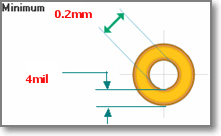
焊盘属性
放置焊盘的快捷键是“P”。 当你选中一个焊盘时,可以在右边属性面板修改它对应的属性,或者鼠标左键双击,弹出属性对话框来修改它的属性。
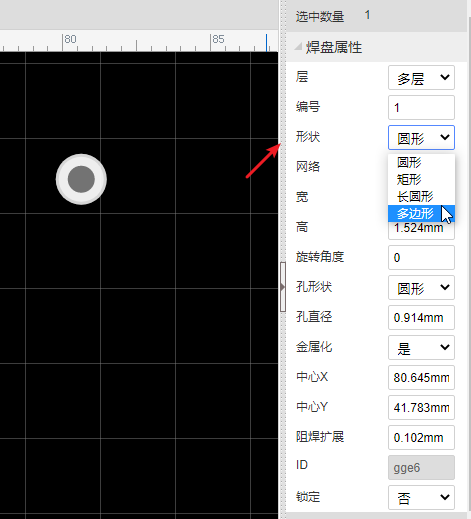
编号:若不是单独放置的焊盘,该编号会与符号库文件的引脚编号相对应。
形状: 圆形) , 矩形, 椭圆形和多边形。 如下图所示,选择多边形可以通过“编辑坐标点”创建复杂的形状。 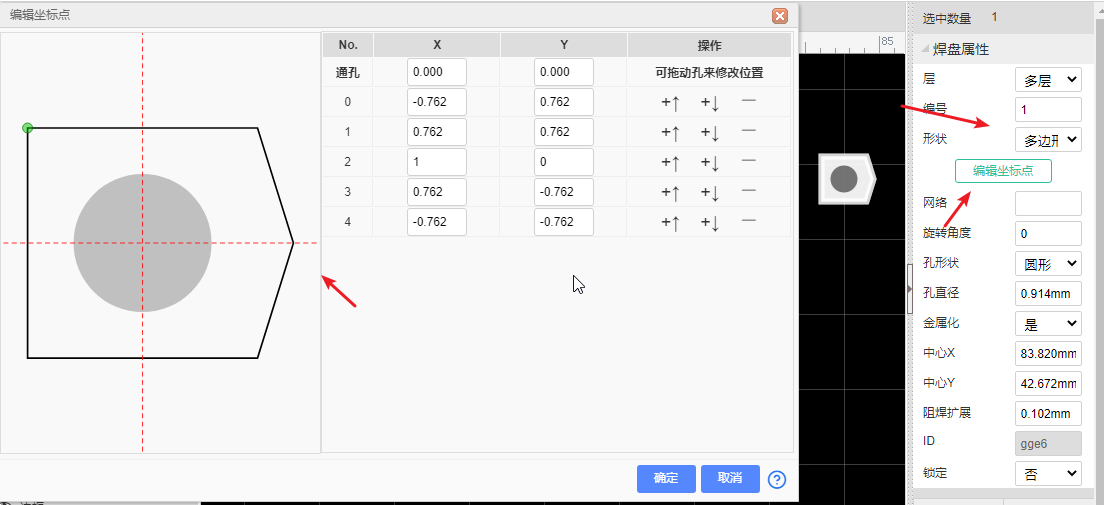
层:如果放置的焊盘是SMD类型或想它出现在单层,那么层请选择顶层或底层;若需要放置通孔类型焊盘,那么层请选择全部,焊盘将在顶层和底层出现。
网络:如果PCB由原理图转来,此处会默认生成网络;若是单独放置的焊盘,此处为空。你可以无需为它设置网络,当走线连接到它时,将自动为它添加网络。
宽和高: 当图形设置为圆时,宽和高会等值;当图形设置为多边形时,宽和高将不允许编辑。
旋转角度:你可以设置你想要的任意角度。
孔形状:内孔形状。有圆形,槽形。普通的DIP封装以及电容等都是圆形钻孔,但某些特殊元件的安装脚需要长方形、椭圆形或其他类型的通孔。这些长方形、椭圆形或者其他类型通孔都算作槽孔。
孔直径:内孔直径。这是通孔焊盘的钻孔直径, 若是SMD类型焊盘请设置为0。
中心X和中心Y:修改这两处数值可以修改焊盘在画布中的位置。
金属化 该多层焊盘内壁是否有铜。当使用焊盘制作一个内壁无铜螺丝通孔时,需选择否。
编辑坐标点:支持多边形焊盘坐标点编辑。
注意:
编辑坐标点仅在图形为多边形时有效;第一个坐标点在左下角,数值为 X Y,单位跟随画布。
焊盘编号通过鼠标放置可以递增,如果通过粘贴复制放置编号将保持不变。